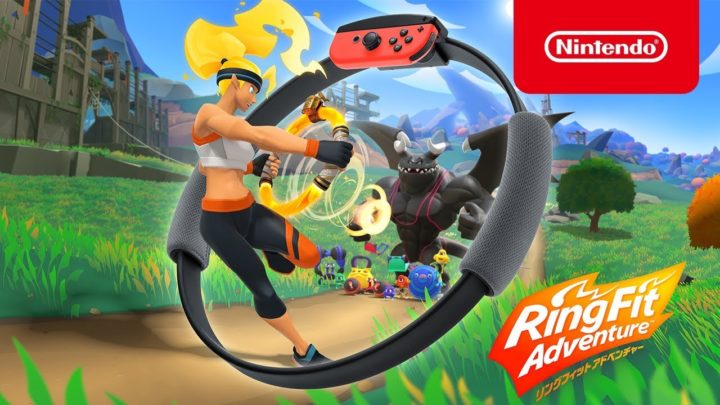【超小型】フルHD60FPSまで撮れるキャプチャーデバイスGenki Shadowcast 2レビュー

■最終更新日 2025年10月11日 by u-ta
どうも、毎日Switchで2時間遊んでいるうーた(@u_ta_kasou)です。
携帯できて便利なSwitchですが、画面が小さくてゲームをしづらい時がありますよね…。
テレビは空いていなくて、でも、もう少し大きな画面が欲しいな〜と思ったり。
そんな方におすすめなSwitchに最適なアクセサリがでましたよ!
「Genki Shadowcast 2」です!

・SwitchがノートPC画面で遊べる!
・時間制限なくゲーム画面の録画ができ、ゲーム実況、生配信もできる!
・前モデルから画質がアップし、フルHD60FPSが可能に!

超小型なのに、ほぼそのままの画質でノートパソコンで遊べるほどパワーアップしたキャプチャーデバイスですよ!
この記事では、「Genki Shadowcast 2」良いところ、悪いところを含めてレビューしていきます。
▼プロジェクトは3月30日(土)18時まで、最大20%OFF!
このレビュー記事は、メーカー様より商品を提供いただき執筆しています。
GENKI Shadowcastのデザイン、重量、サイズ
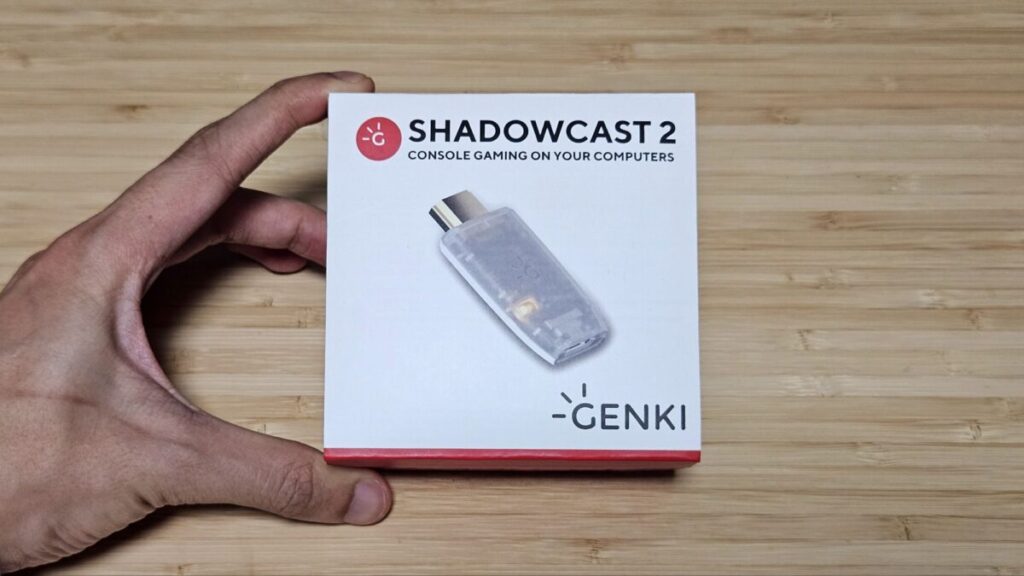
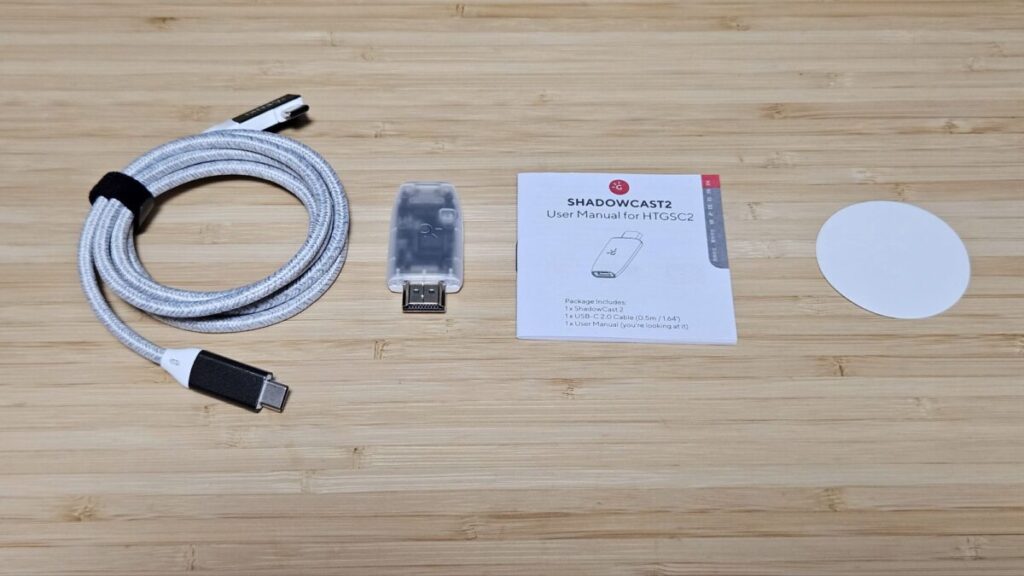
・説明書(日本語あり)
・USB Type−Cケーブル
・Shadowcast 2本体
・ステッカー
長めの接続ケーブル、日本語ありの説明書等、しっかり同梱されています。
Genki Shadowcast 2の本体のサイズ感は、僕がよく使っている目薬と同じくらいと超小型。
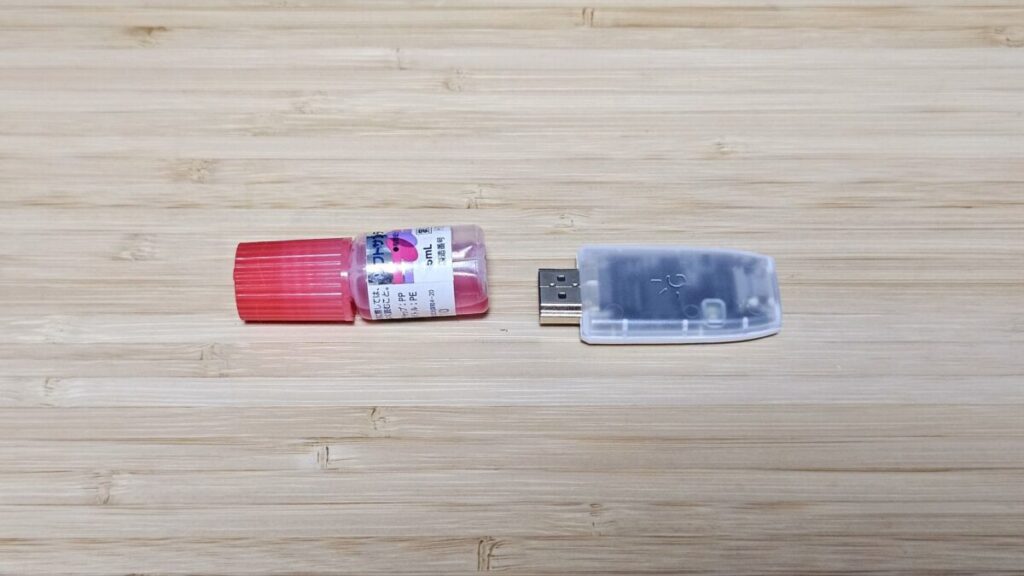
スケルトンデザインが格好良い…。

上部の端子はHDMI端子です。
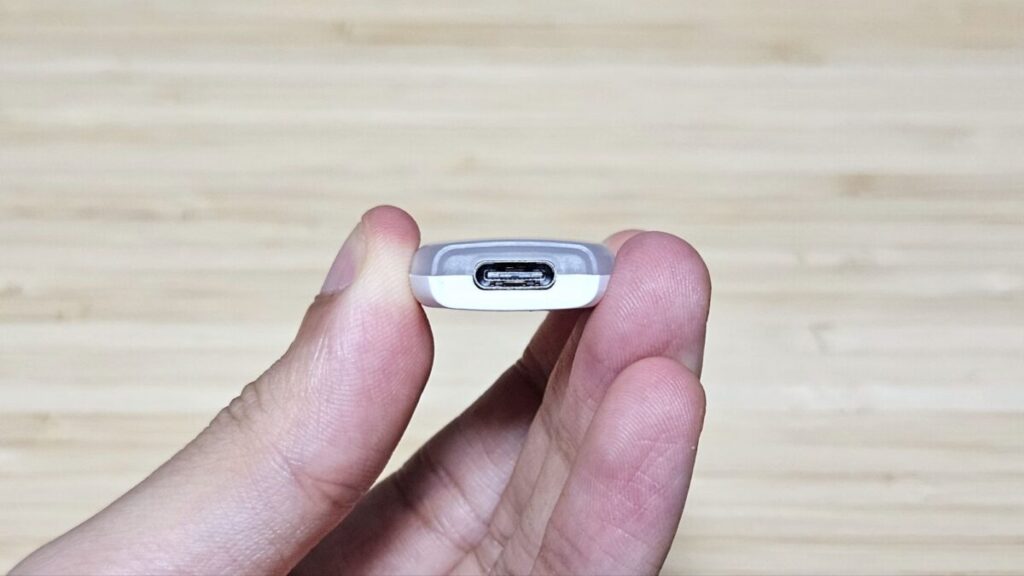
下部の端子はUSB Type-C端子になっていて、こんな感じで使います。

重量はなんと9g。

また、付属ケーブルも合わせても45gと超軽量。

超軽量なので、超持ち運びが非常にしやすくノートパソコンやswitchと一緒に持ち運んでも負担になりづらいと思います。

ノートPCへの出力、録画、配信ができて、超小型で45gは驚きです!
GENKI Shadowcast 2の使用レビュー
Windowsアプリ、Macアプリ、Chromeブラウザ版の3パターンで出力できる
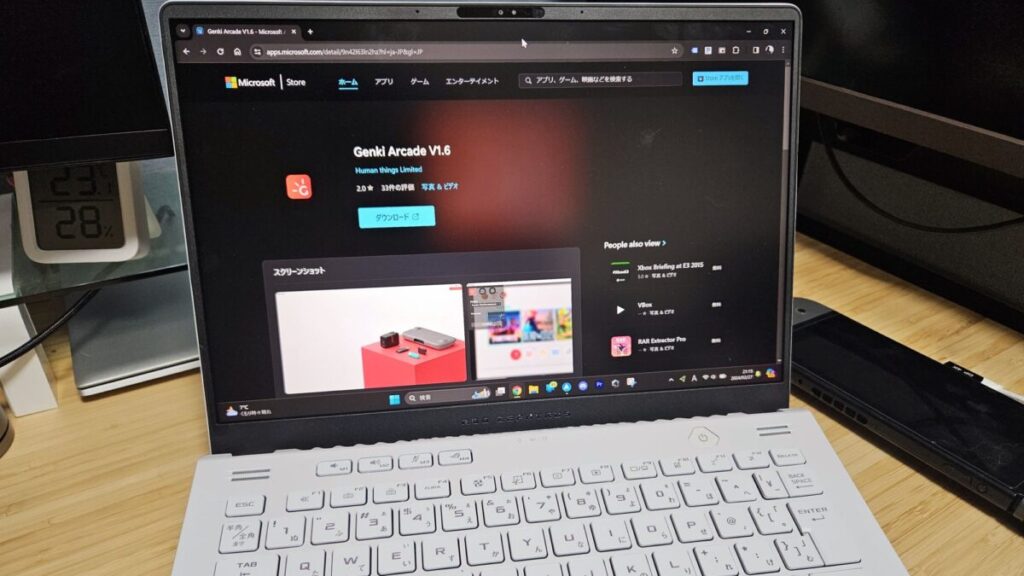
①Chromeブラウザ
②Windowsアプリ
③Macアプリ
ノートパソコンへの出力用アプリ「Genki Arcade」は3通りで起動できます。
Chromeブラウザ版は、ブラウザをインストールするデバイスだったら基本何でも出力できますが、その代わりにネット環境が必要となっています。
WindowsアプリやMacアプリは、一旦DLすればネット環境は必要ありません
僕はWindowsアプリをインストールし、ノートパソコン側の準備は完了です。
接続してノートPCへ出力

出力時には電源に接続されている必要があるので、GENKI Dock2とSwitchを接続した状態で、Genki Shadowcast 2をHDMI端子に挿入。
通常のswitchの純正ドックを使用する場合は、HDMI端子に同じように接続すれば使用できます。
続いて、ノートPCのUSB Type-C端子に接続すると、映像が映されました!

ちなみにコンセントさえあれば、ファミレスで友達とワイワイ大画面でプレイなんてこともできたりします。


Switch本体が6インチ台なので、14インチ台に画面が表示されるインパクトがすごいです
Windowsアプリ上でクリックすると、設定項目などが表示され、画質やフレームレートの変更ができ、フルHD(1920×1080)の60FPSで表示ができました。

なお、遅延はわずかに感じましたが、スプラトゥーン3の一人用モードでしたら問題なくプレイができる程度でした。
対戦だと若干きつそうな遅延なので、遅延も気にせずプレイしたい方には、パススルーも対応している上位モデルShadowCast 2 Proを選ぶと良いと思います。

前モデルのネックだったFPSが改善され、フルHD(1920×1080)の60FPSに対応したので、画質に劣化なくプレイできます!
30秒の壁を超える録画機能
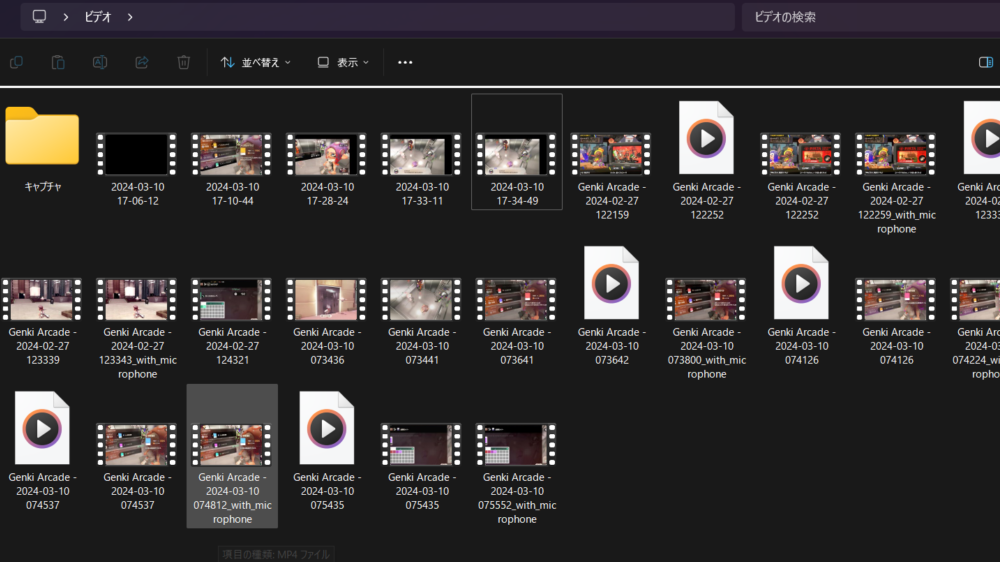
お手軽なのに便利なのが録画機能です。
Switchの録画機能だと30秒しか保存できませんが、Genki Shadowcast 2はノートパソコン側のストレージがある限りずっと録画が可能。
例えばスプラトゥーンとかでは、一人用モードで1週を丸々撮ってTAをアップするとかもできるので、できることが広がります。
なお、録画の形式と画質については、アプリにより異なるようです。
①Chromeブラウザ
→画質低い、Webmファイル
②Windowsアプリ
→画質高い、MP4ファイル
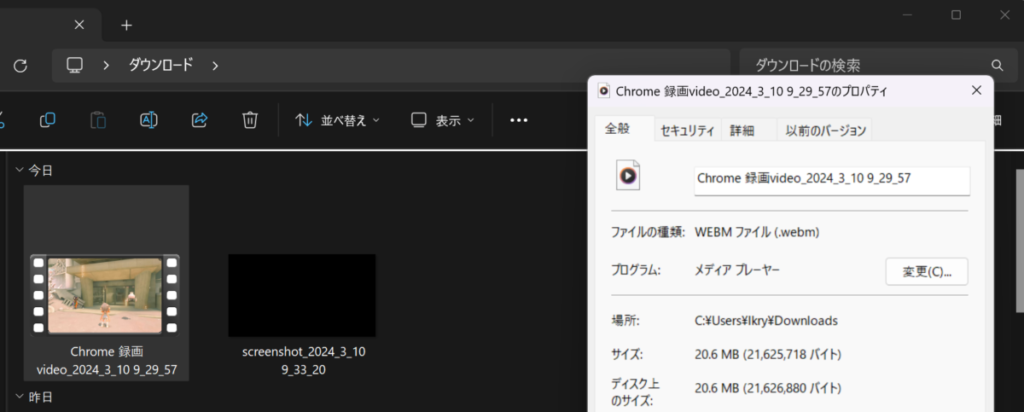
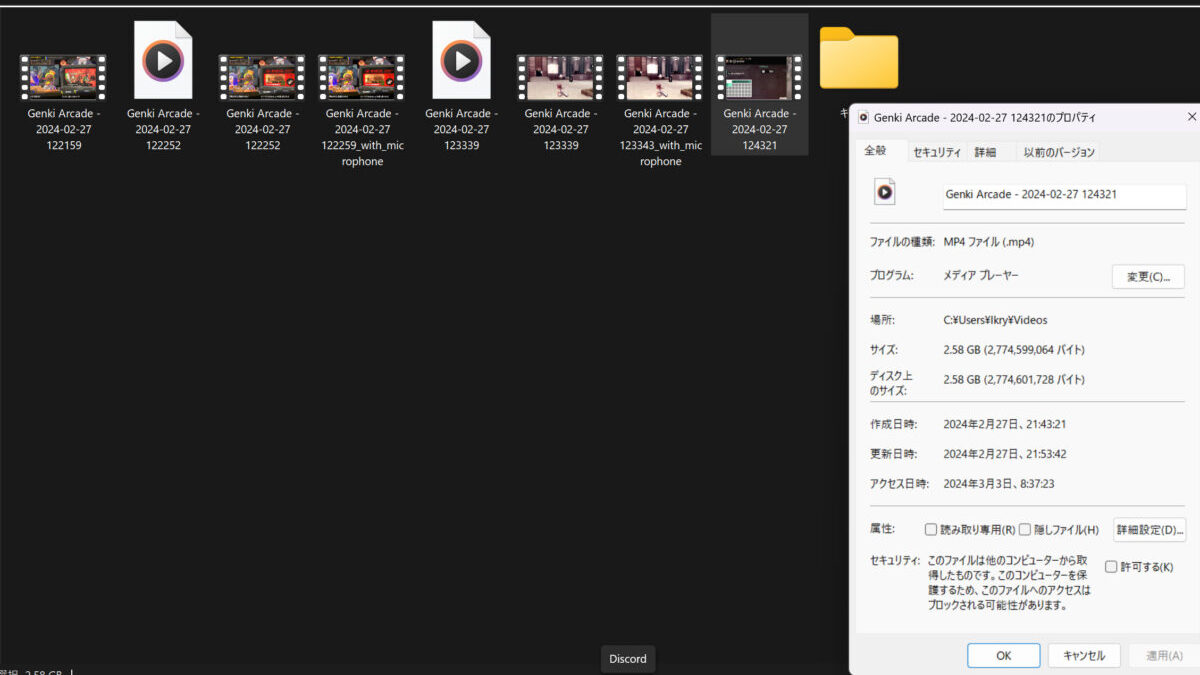
録画の画質を重視する人はWindows版のアプリで録画したほうが良さそうです。
なお、録画ファイルはデフォルトの動画再生ソフトでも再生できましたし、YouTubeにもそのままアップロードできましたよ。
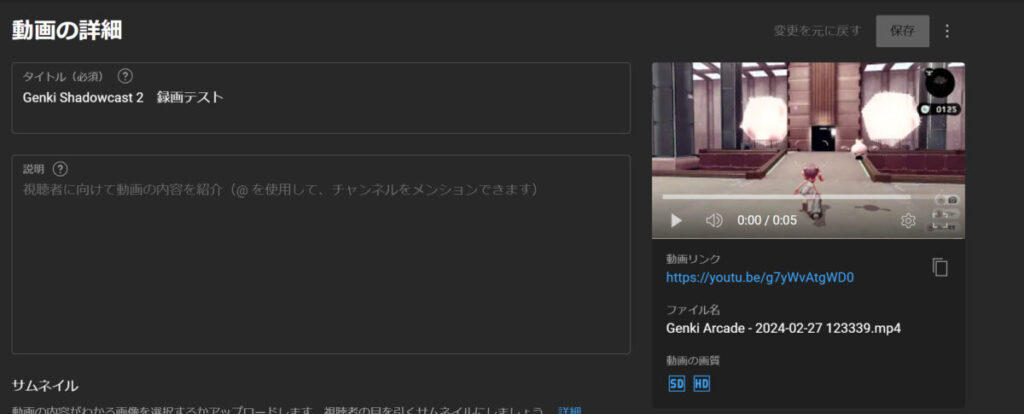

ゲーム実況が手軽に始められますね!
OBS Studioを使えば簡単にゲーム配信もできる
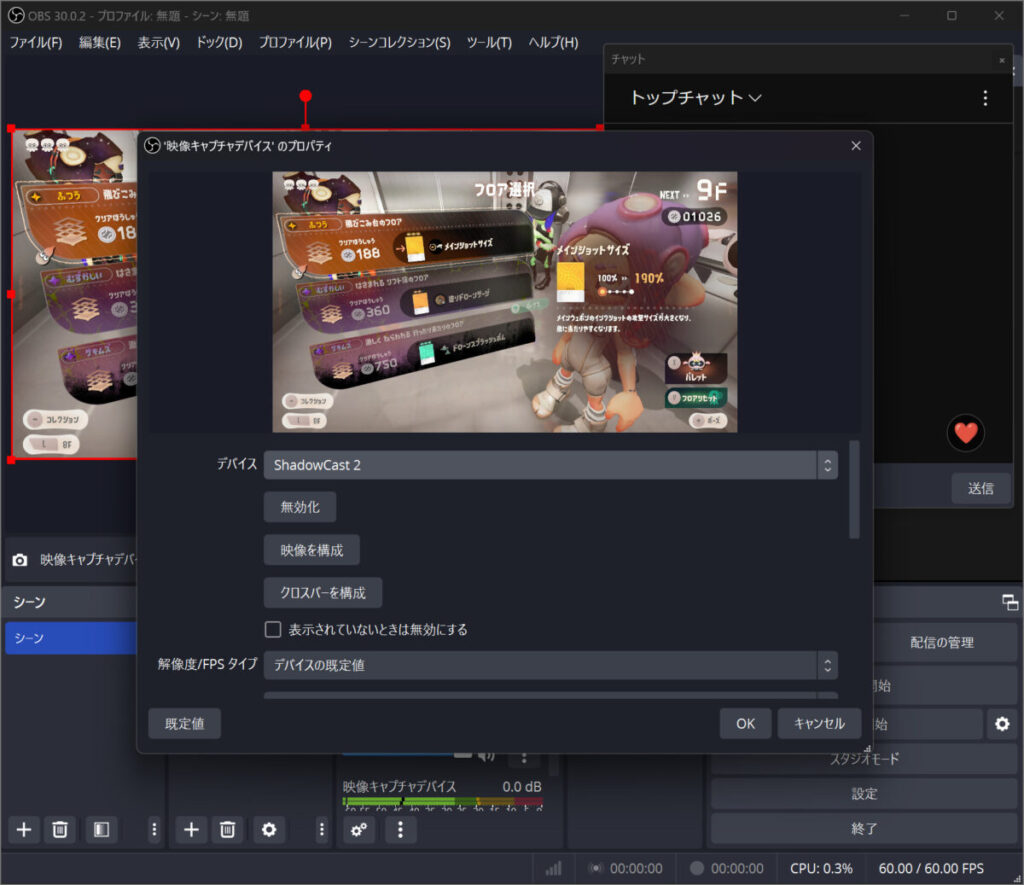
Genki Arcadeアプリ+OBSソフトを使えば、YouTube Liveなどでゲーム配信も行うことができます。
ただ、配信するとなるとモニターを別途用意して、Genki ArcadeとOBSソフトを表示するモニタを分けたほうが良いですね。
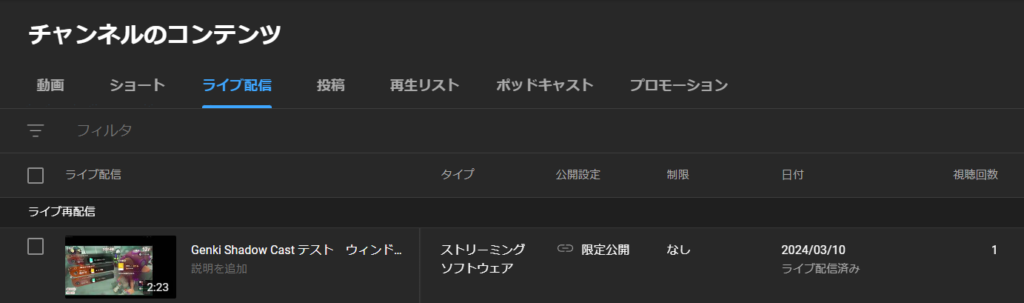
録画と同じく若干の遅延は感じますがそれ以外は特に問題なく、1万円以内の価格ということを考えると十分に実用的だと思いました。
GENKI Shadowcastのレビュー、メリット、デメリット、おすすめな人まとめ

Genki Shadowcast 2は、現在Makuakeにて先行予約販売中です。
なんといっても画質に劣化なくプレイできるように進化したのが非常に大きく、実用性が大きく増しました。
外での大画面プレイ、お手頃価格でゲーム実況や配信をやってみたい方は是非チェックしてみてくださいね。
▼プロジェクトは3月30日(土)18時まで、最大20%OFF!